您现在的位置是:首页 >技术杂谈 >第二十四章 纹理贴图网站首页技术杂谈
第二十四章 纹理贴图
通常情况下,3D网格模型只能展示游戏对象的几何形状,而表面的细节则纹理贴图提供。纹理贴图通过UV坐标“贴附”在模型的表面。当然,这个过程不需要我们在Unity中完成,而是在建模软件中完成的。通常情况下,我们通过3ds max或者maya制作完网格模型后,需要进行一个“UV”拆分的操作,操作完毕后就可以渲染出一张UV贴图,剩下的工作就是使用3D绘制软件来绘制这样UV贴图。最后,我们将模型和UV贴图一起导出FBX文件,并导入到Unity中使用。在Unity中,纹理贴图是作为材质的一部分来使用的。因此,我们可以在Unity中单独创建材质,然后赋予游戏对象上面。但是,对于美工人员制作好的带有贴图的模型文件,我们直接导入后,就会自动将贴图作为材质绑定到该模型上面。还记得我们之前使用的“阿丽塔”的模型文件嘛,如下所示:

左边的就是我们的FBX文件,右边的就是我们的纹理贴图文件。
我们点击这个FBX文件上面的三角箭头展开这个文件。
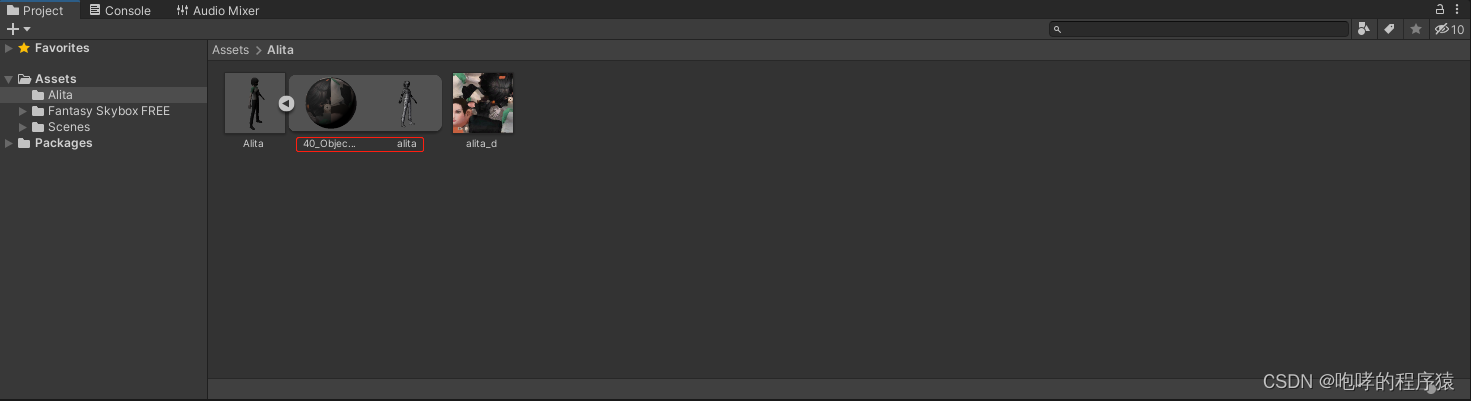
我们看到里面包含两个文件,一个是材质球,一个是网格模型。
我们点击材质球,查看它的Inspector检视视图。
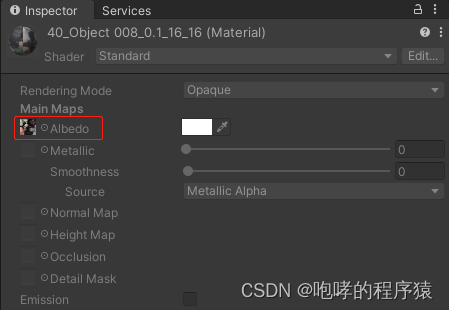
我们可以看到在“Albedo”基础色哪里使用了一张纹理贴图,我们点击这个纹理贴图。
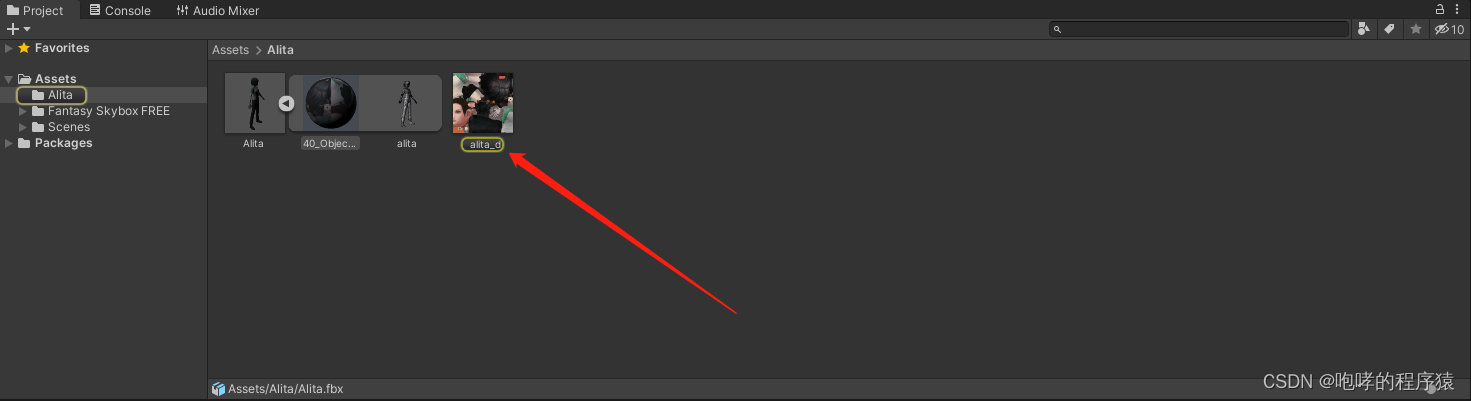
就会发现在Project视图中“高亮”显示对应的贴图。
如果我们将模型拖动到Scene视图中,就会看到完整的模型呈现了。

旋转一下,

我们点击Scene视图中的“阿丽塔”游戏对象,查看它的Inspector检视视图

在“Mesh Renderer”组件下面就能看到对应的材质,在材质中也能看到Albedo纹理贴图。游戏对象本来就是由模型文件实例化而来的,因此他们在数据上肯定是相同的。
接下来,我们继续介绍纹理贴图。纹理贴图本质就是一张图片而已,因此它作为一种资源文件可以直接导入到Unity的Assets文件夹。Unity中使用图片的地方有很多,除了作为模型纹理贴图之外,在2D游戏中作为“精灵”来处理,还有在粒子系统中也会用到图片,当然UI界面也需要图片,我们在编辑地形和植被的时候,也使用到了纹理贴图。
理想情况下,纹理尺寸大小应该是每边为 2 的幂(即 2、4、8、16、32、64、128、256、512、1024、2048 像素 (px),以此类推)。在 Unity 中可以使用 NPOT(非 2 的幂)纹理大小。但是,NPOT 纹理大小通常需要稍微多一点的内存,并且 GPU 的采样速度可能更慢,因此,只要有可能,最好使用 2 的幂大小以提高性能。Unity 可读取以下文件格式:BMP,EXR,GIF,HDR,IFF,JPG,PICT,PNG,PSD,TGA,TIFF。这里需要大家注意的,Unity之所以能够支持这么多的格式,主要是Unity会这些格式的图片进行二次处理。也就是说,Unity并不会在程序中直接使用该格式下的原图。在Unity文件结构中的Library文件夹的时候也介绍过。
我们点击纹理贴图文件,在Inspector检视视图中查看其内容如下
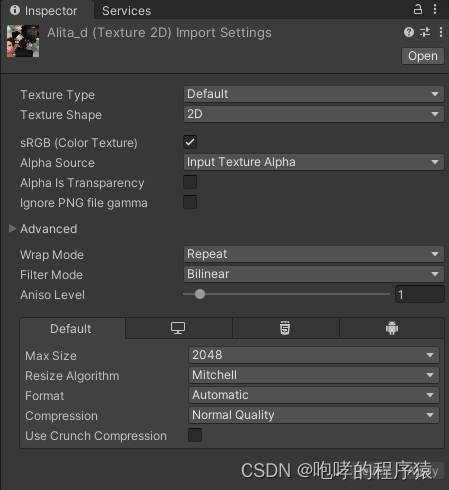
首先是Texture Type纹理类型,它是一个下拉选项,选项值如下:
1. Default 默认选项,此选项可用于访问大多数纹理导入属性。
2. Normal map法线贴图,可将颜色通道转换为适合实时法线贴图的格式。
3. Editor GUI and Legacy GUI 也就是UI纹理,用于任何HUD或GUI控件上使用。
4. Sprite (2D and UI) 在2D游戏中使用该纹理作为精灵,或者NGUI中的控件使用。
5. Cursor光标纹理,一般用于自定义光标的样式。
6. Cookie通过内置渲染管线中用于剪影的基本参数来设置纹理。
7. LightMap光照贴图,将纹理用作光照贴图。
8. Directional LightMap平行光光照贴图,将纹理用作平行光光照贴图。
9. Shadowmask阴影遮罩,将纹理用于阴影效果。
10. Single Channel在纹理中只需要一个通道。
接下来是Texture Shape纹理形状,它也是一个下拉选项,选项值如下:
第一,2D 是用于所有纹理的最常用设置;它将图像文件定义为 2D 纹理。这些设置用于将纹理映射到 3D 网格和 GUI 元素以及其他项目元素。该项是默认值。
第二,Cube 将纹理定义为立方体贴图。例如,可将其用于天空盒或反射探针。此类型仅可用于 Default、Normal Map 和 Single Channel 纹理类型。
第三,2D Array 将纹理定义为 2D 数组纹理。这通常用作某些渲染技术的优化,其中会使用许多具有相同大小和格式的纹理。
第四,3D 将纹理定义为 3D 纹理。某些渲染技术使用 3D 纹理表示体积数据。
纹理的透明处理。可以使用阿尔法纹理Alpha Texture用来包含游戏对象纹理的透明信息。其实阿尔法纹理就是一个图像纹理的灰度图。黑色区域表示透明,白色区域表示不透明,中间灰色代表不同程度的透明。也就是说,如果想让一个图像以透明方式显示,则需要根据这个图像制作一个灰度图,将透明部分做成黑色,不透明部分做成白色。两个图像叠加就会出现透明效果。
重采样决定如何将纹理图像上的像素映射到游戏对象上。选中纹理图像,在检视面板中的Filter Mode属性可以设置点Point,双线性Bilinear(默认),三线性Trilinear三种模式。这三种过滤模式对纹理图像处理的质量依次增加。
最后,我们顺便在说一下3D模型。模型文件可包含各种数据,包括网格、材质和纹理。对于动画角色,它们还会包含动画数据。通常在外部应用程序中创建模型,然后将它们导入到 Unity 中。Unity 内部使用 .fbx 文件格式作为其默认格式,因此建议大家尽可能使用 .fbx 文件格式。当然,Unity还支持obj, .dxf和.dae 标准格式。对于专有文件格式,Unity支持Maya,Blender,3ds Max等格式。Unity 不提供对 Cinema4D 文件的内置支持。要在 Unity 中使用 Cinema4D 文件,您应该将它们从专有软件导出为 .fbx 文件。
这里我们首先说明一下模型单位的问题。在Unity中1个单位是1米,但是在其他建模软件中就不一定是这样的设置了。例如,我们在3ds max中需要通过在菜单栏中选择“自定义”-“单位设置”-“系统单位设置”中设置1个单位是1米。

然后我们创建一个立方体Cube,其尺寸为1米*1米*1米

我们在3ds max中添加了一个紫色的材质球。
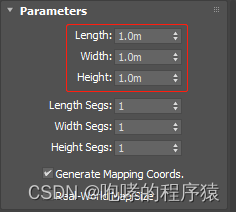
然后我们将这个Cube导出FBX文件。
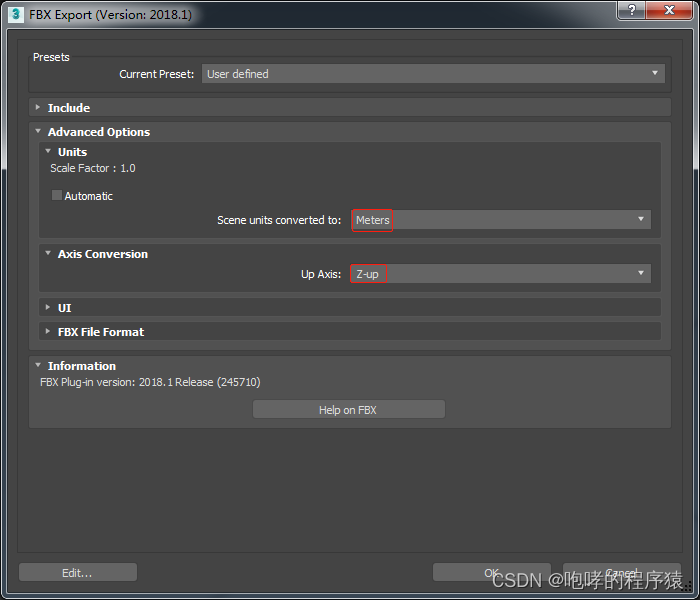
我们可以在单位设置中查看,我们发现就是“Meters”米的单位设置。
这里需要额外说明的是,3ds max的坐标系是Z轴向上,在Unity中是Y轴向上,改一下。
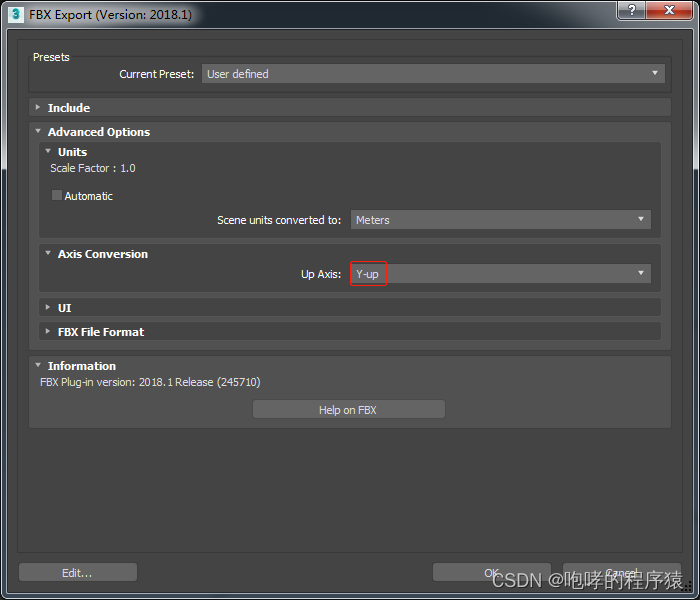
改完之后,就可以导出Cube.fbx文件了。然后我们导入到Unity中。
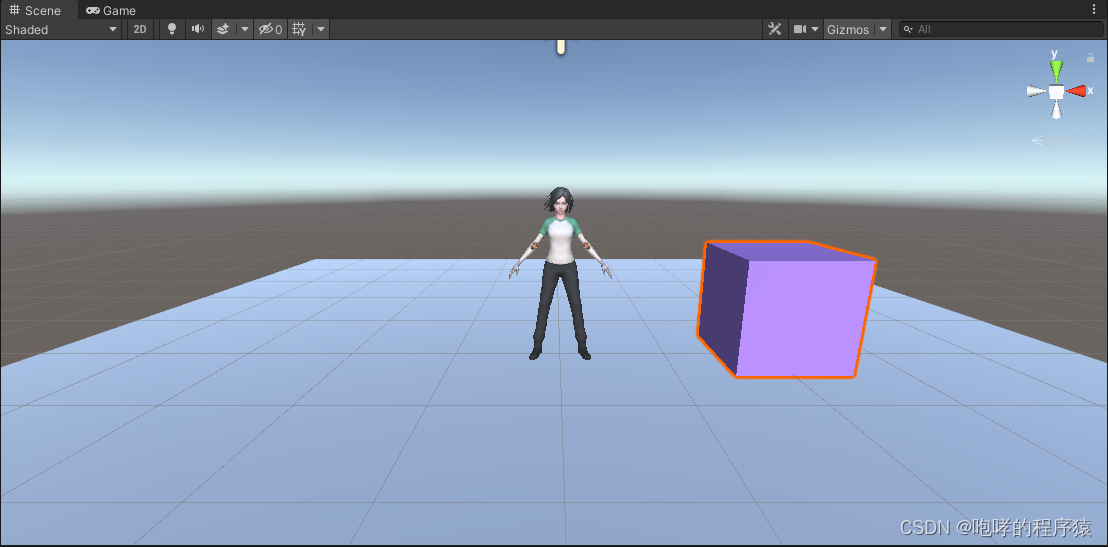
我们还可以使用Unity创建一个立方体Cube与之进行对比。

两者的尺寸是一样的。如果我们在3ds max中设置的单位是CM的话,在导出米单位的时候,会有一个比例因子变成0.01,导入Unity的时候对应的就是Scale Factor为0.01。
模型导入Unity后,我们可以点击模型文件,查看它的Inspector检视视图。
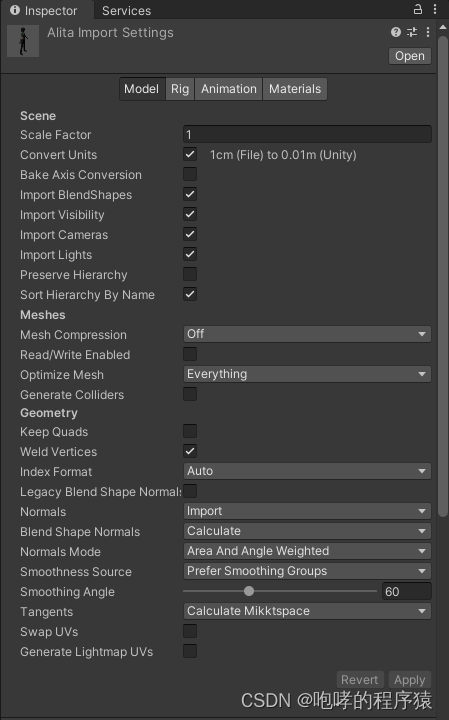
首先是四个选项卡按钮,分别是“Model”,“Rig”,“Animation”和“Materials”。
“Model”网格信息,其下第一个就是“Scale Factor”缩放因子的设置。
“Rig”骨骼框架,这个内容我们会在骨骼动画章节中详细介绍。
“Animation”动画,主要是动画剪辑的设置。
“Materials”材质,显示该模式使用的材质信息。
关于模型的相关信息,我们会在骨骼动画章节中详细介绍。






 U8W/U8W-Mini使用与常见问题解决
U8W/U8W-Mini使用与常见问题解决 QT多线程的5种用法,通过使用线程解决UI主界面的耗时操作代码,防止界面卡死。...
QT多线程的5种用法,通过使用线程解决UI主界面的耗时操作代码,防止界面卡死。... stm32使用HAL库配置串口中断收发数据(保姆级教程)
stm32使用HAL库配置串口中断收发数据(保姆级教程) 分享几个国内免费的ChatGPT镜像网址(亲测有效)
分享几个国内免费的ChatGPT镜像网址(亲测有效) Allegro16.6差分等长设置及走线总结
Allegro16.6差分等长设置及走线总结